
Sunell Smart Search potencia la seguridad de la videovigilancia con un posicionamiento rápido y una gestión más eficiente.
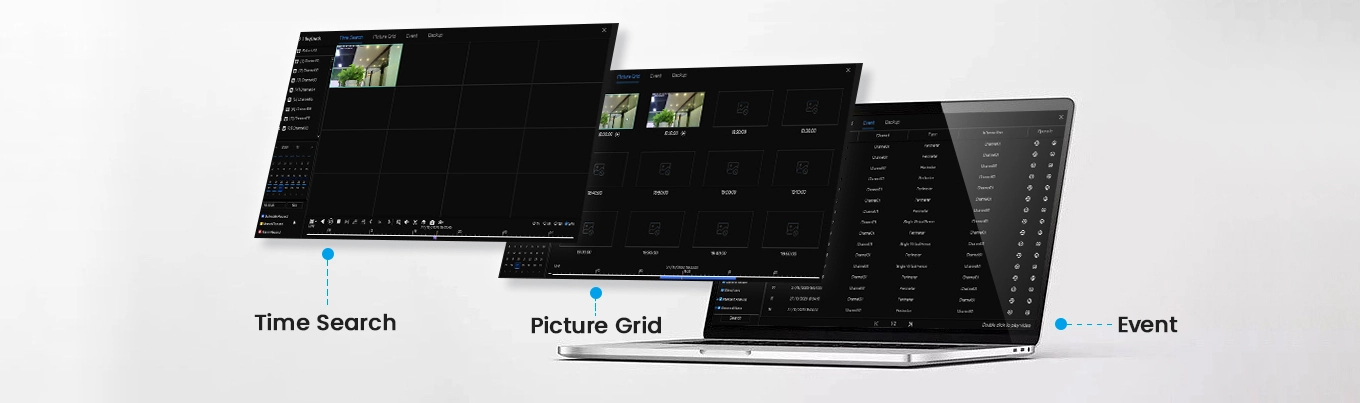
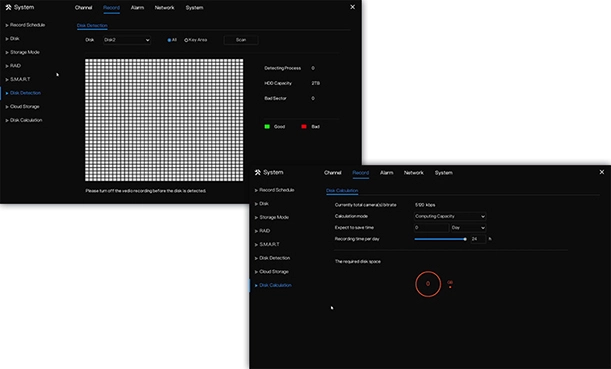














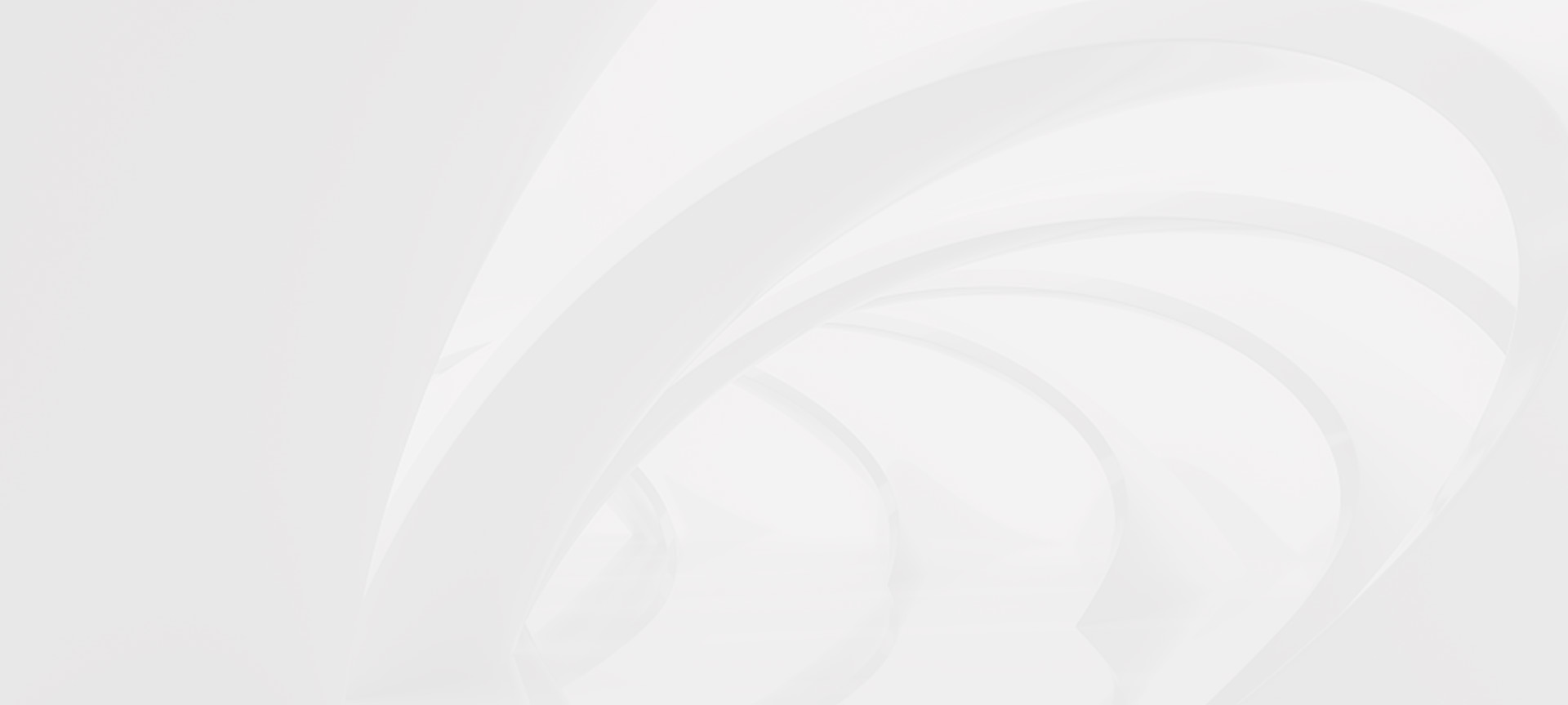
Nuestros productos IP son buenos y tienen una alta calidad. Conozca ahora la información sobre los productos de red.